☕
[Servlet]Javaファイルから「HelloWorld!」

◆はじめに
Webブラウザから、以下のURLにアクセスし、
Servletを使用して、Javaファイルを呼び出す。
そして、同的にHTMLで書かれた「HelloWorld」を表示させます
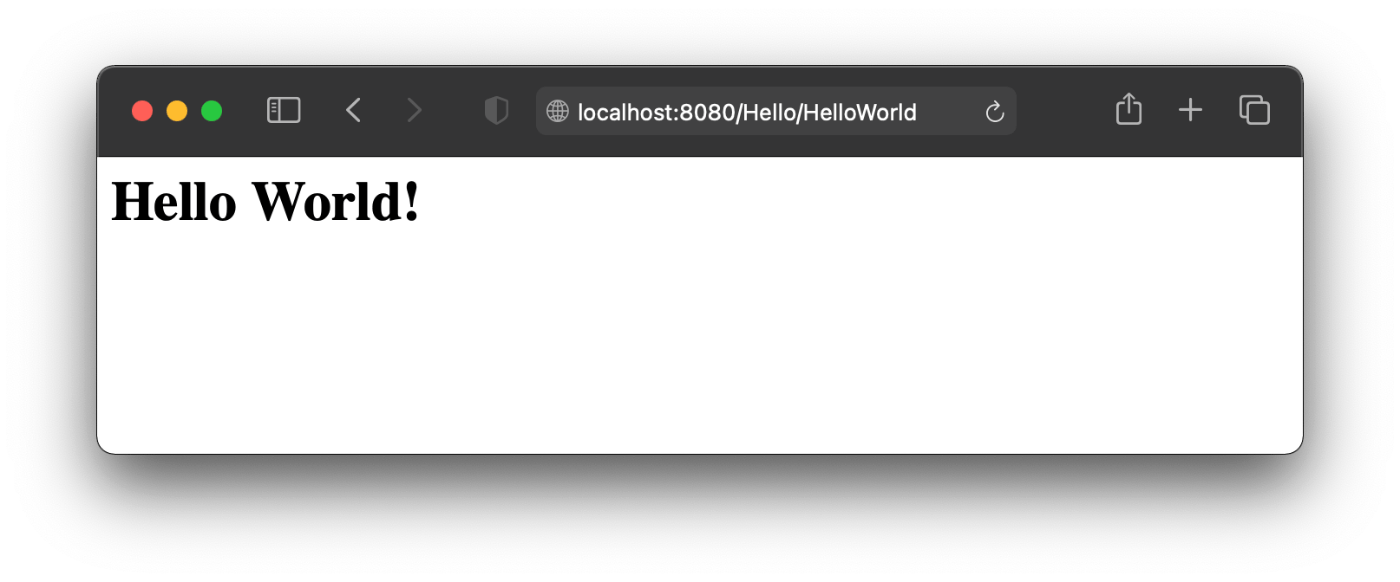
◆事前準備
●動的Webプロジェクト
こちらを参考にどうぞ。
●Tomcatのサーバー
こちらを参考にどうぞ。
サーバーの用意ができましたら、
プロジェクトと、紐づけをして置いてください。
●使用するJavaのソース
TomcatにもともとServeletのサンプルとして用意されているJavaのソースコードです
HttpServletで継承(extends)している箇所がポイントです
これによって「HelloWorld」という名前の「HttpServlet」クラスとなります。
この「HttpServlet」クラスを作成し、
Servletが呼び出すように設定するのが、本記事の内容です。
Source Code for HelloWorld Example
import java.io.*;
import javax.servlet.*;
import javax.servlet.http.*;
public class HelloWorld extends HttpServlet {
public void doGet(HttpServletRequest request, HttpServletResponse response)
throws IOException, ServletException
{
response.setContentType("text/html");
PrintWriter out = response.getWriter();
out.println("<html>");
out.println("<head>");
out.println("<title>Hello World!</title>");
out.println("</head>");
out.println("<body>");
out.println("<h1>Hello World!</h1>");
out.println("</body>");
out.println("</html>");
}
}
こちらのソースコードは、以下から参照できます。
・「Webアプリケーションマネージャ」からパスで「examples」を選択
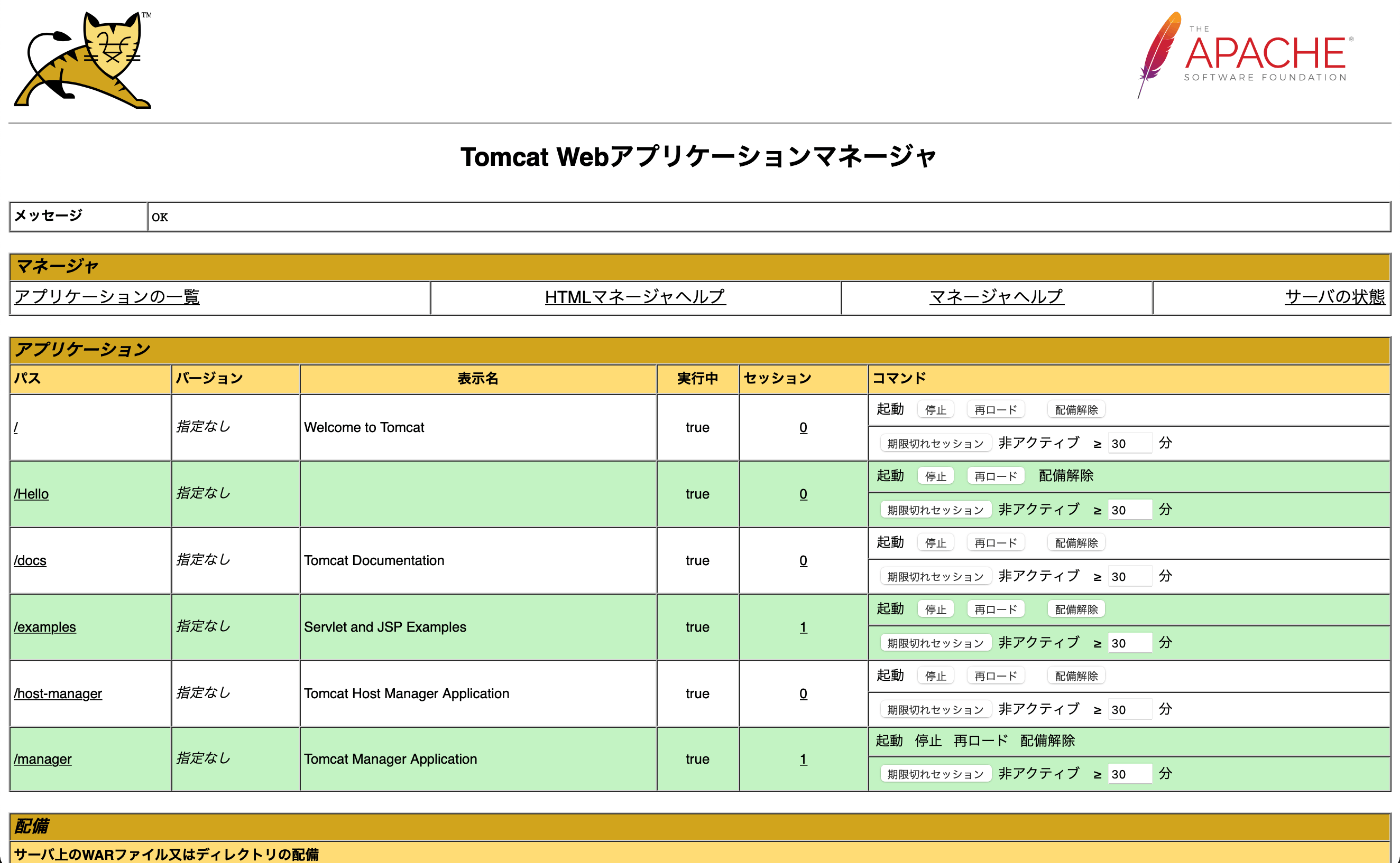
・「Servlets examples」を選択

・「Hello World」の「Source」を選択
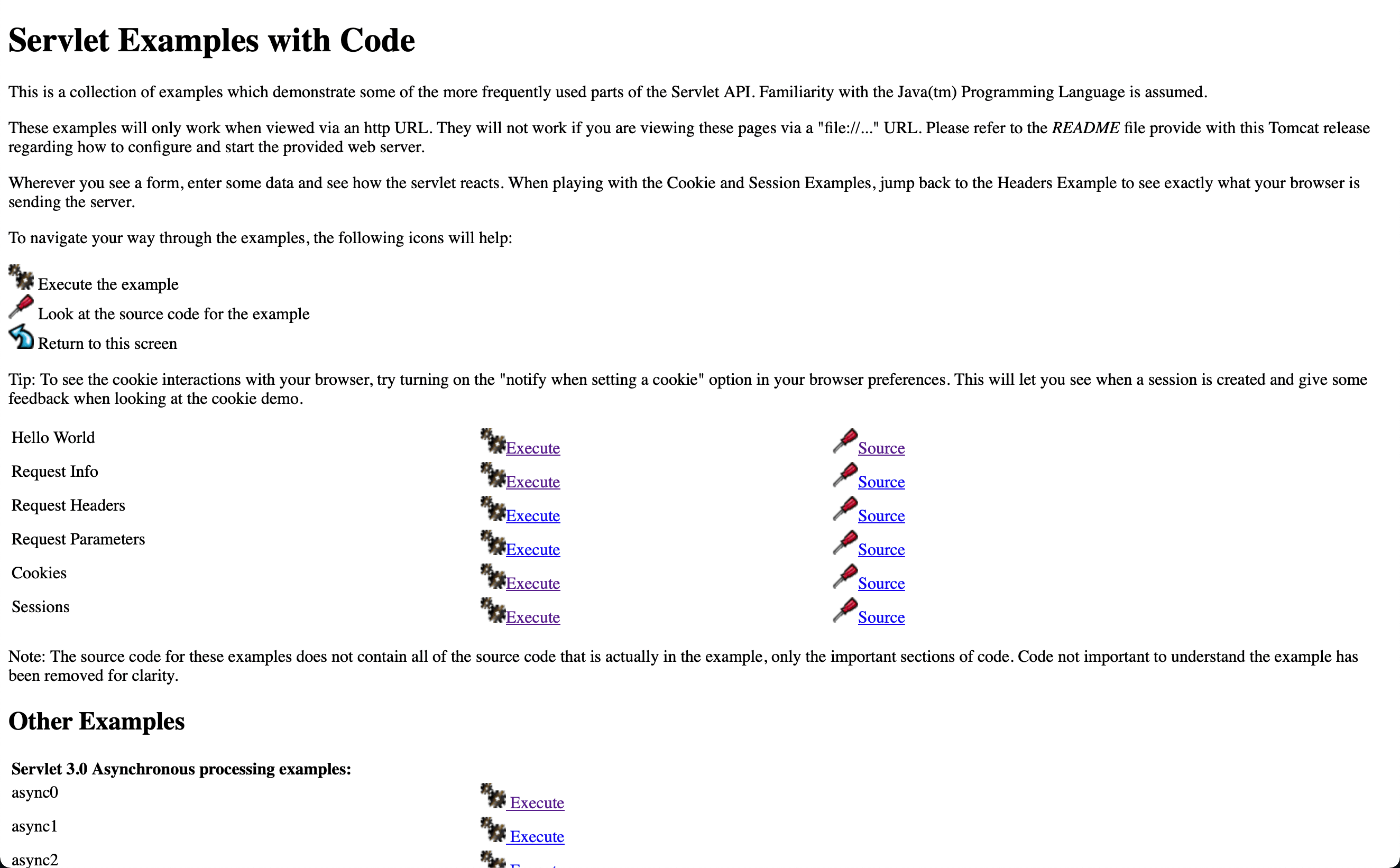
すると、表示されます。
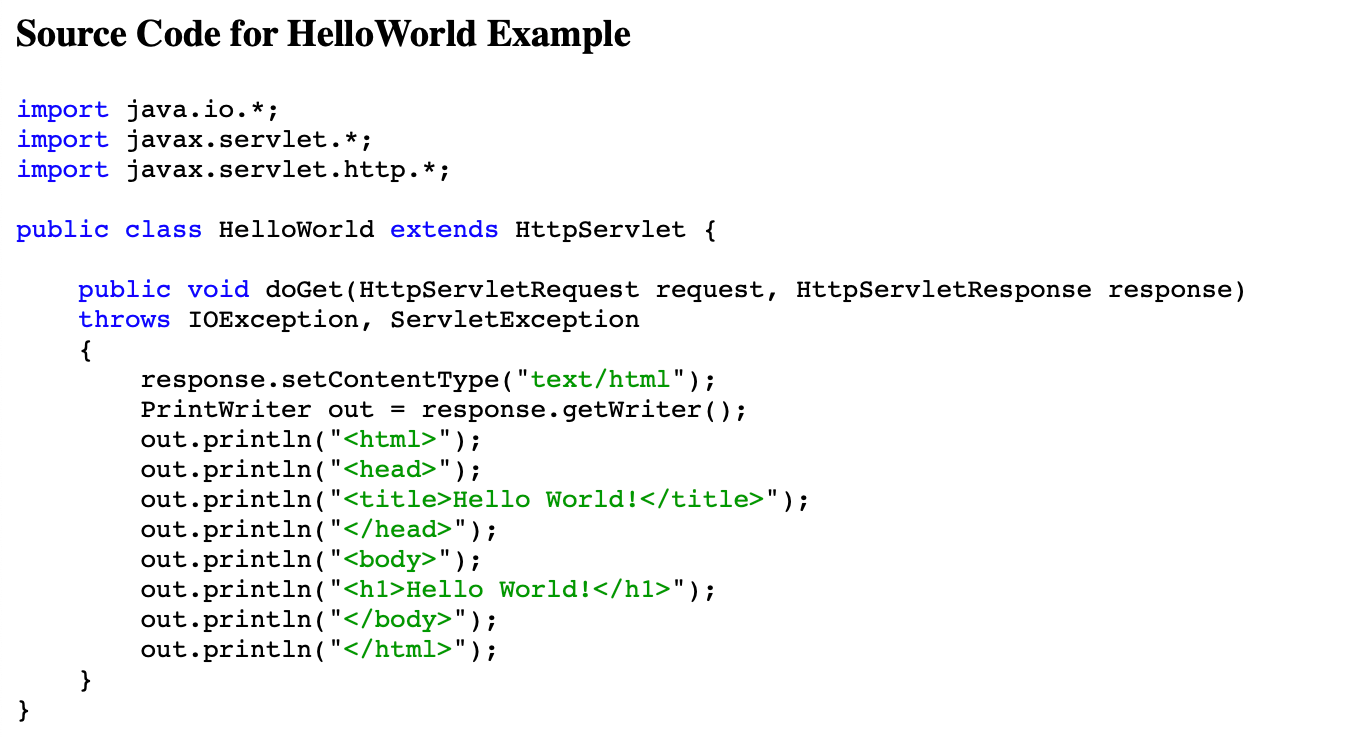
手順
①表示したいページコンテンツの用意
最初にご紹介した、「Source Code for HelloWorld Example」のJavaのソースコードで
Javaファイルを作成します。
Project名は「Hello」にしています。
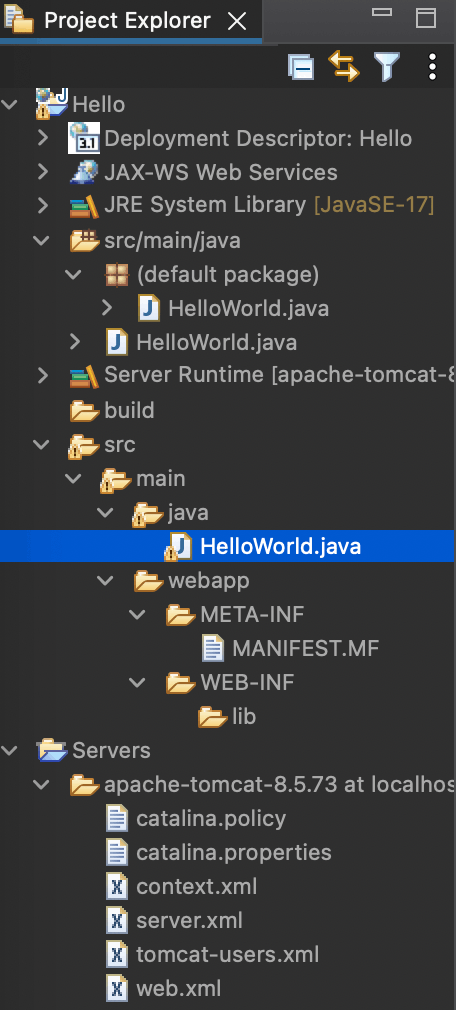
・「src>main>java」のディレクトリにJavaファイルを新規作成
・ Javaファイルの名前は、「HelloWorld.java」にする
・ 作成したJavaファイルに、Javaのソースコードを貼り付けて保存
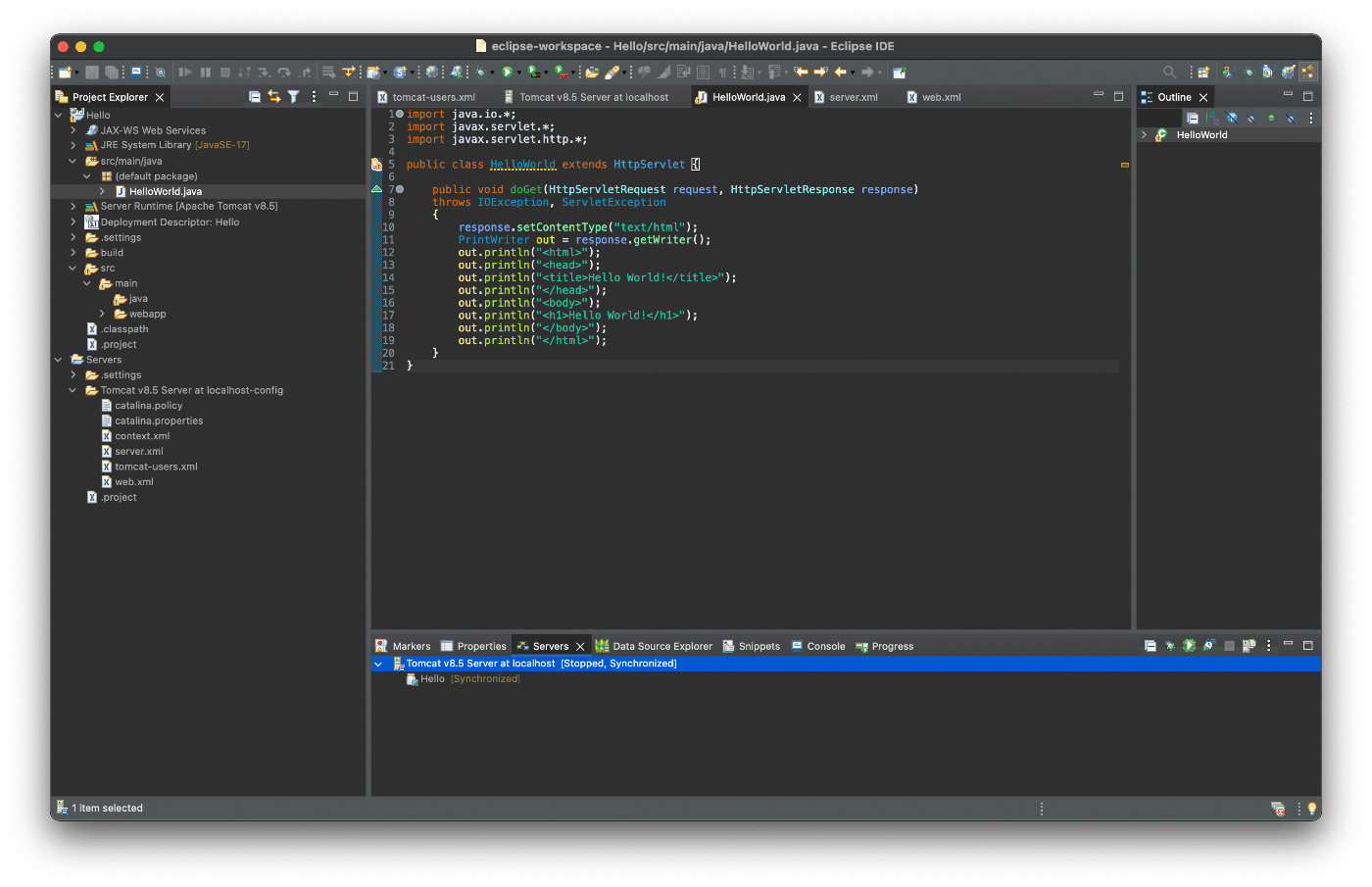
②servlet-mappingの設定
サーブレットで①で用意したコンテンツが呼び出されるように設定します
サーバーのディレクトリにある「web.xml」ファイルを編集します。
URLに、「/HelloWorld」が入力された際に、
作成したJavaの「HelloWorld」クラスが呼び出されるといった設定を行っています。
・web.xmlの編集
web.xml
<?xml version="1.0" encoding="UTF-8"?>
<web-app version="3.1" xmlns="http://xmlns.jcp.org/xml/ns/javaee" xmlns:xsi="http://www.w3.org/2001/XMLSchema-instance" xsi:schemaLocation="http://xmlns.jcp.org/xml/ns/javaee http://xmlns.jcp.org/xml/ns/javaee/web-app_3_1.xsd">
<!-- ================ 追加 ここから========================= -->
<servlet>
<servlet-name>HelloWorld</servlet-name>
<servlet-class>HelloWorld</servlet-class>
</servlet>
<servlet-mapping>
<servlet-name>HelloWorld</servlet-name>
<url-pattern>/HelloWorld</url-pattern>
</servlet-mapping>
<!-- ================ 追加ここまで ========================= -->
<servlet>
<servlet-name>default</servlet-name>
<servlet-class>org.apache.catalina.servlets.DefaultServlet</servlet-class>
<init-param>
<param-name>debug</param-name>
<param-value>0</param-value>
</init-param>
<init-param>
<param-name>listings</param-name>
<param-value>false</param-value>
</init-param>
<load-on-startup>1</load-on-startup>
</servlet>
<!-- ================
(省略)
========================= -->
<welcome-file-list>
<welcome-file>index.html</welcome-file>
<welcome-file>index.htm</welcome-file>
<welcome-file>index.jsp</welcome-file>
</welcome-file-list>
</web-app>
③アクセス
・「Hello」プロジェクトを追加した、サーバーの起動
・以下のURLから、以下のサイトにアクセス
以下の画面が表示されたら成功です
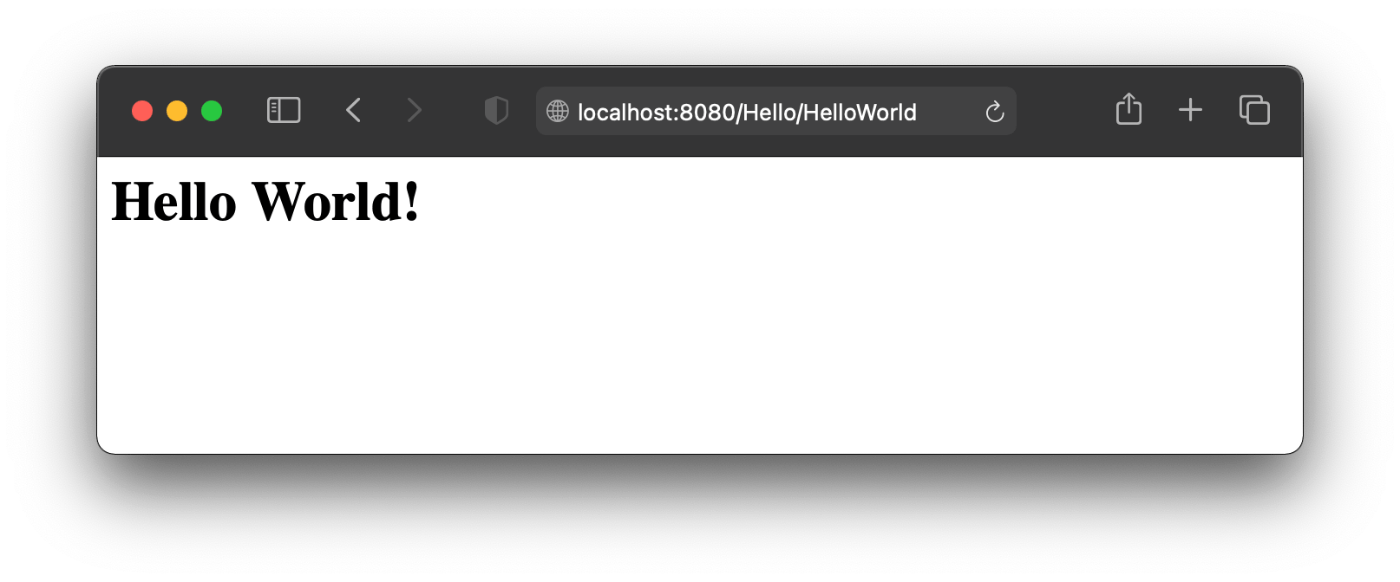
◆最後に
いかがかだったでしょうか。
以上が、JavaのソースコードをServletで表示する場合の、基本的なやり方でした。
もしよろしければ、以下のまとめ記事もどうぞご覧ください。
◆参考にしたサイト
<JSPとServletによるWebプログラミング概要>
Discussion